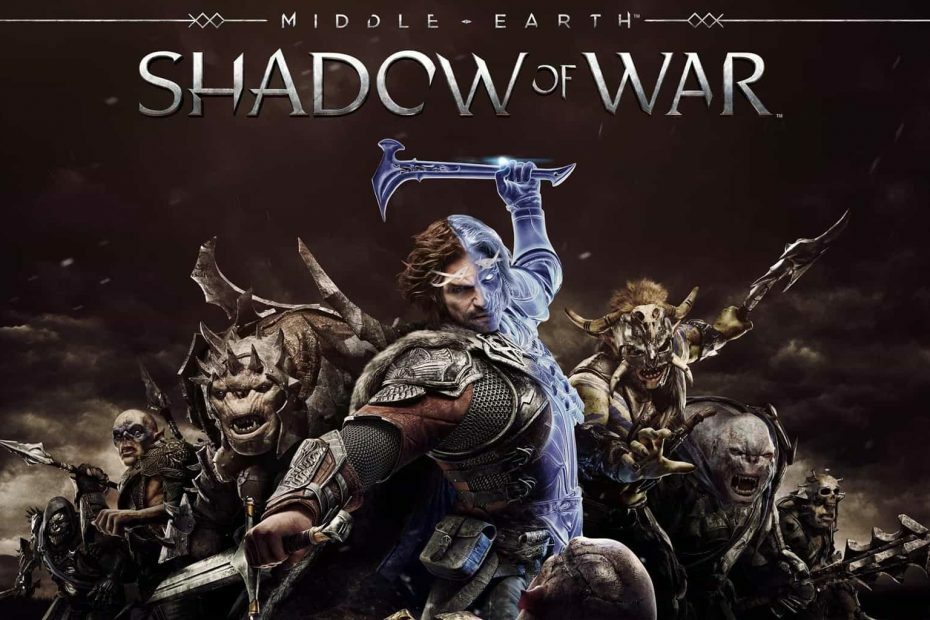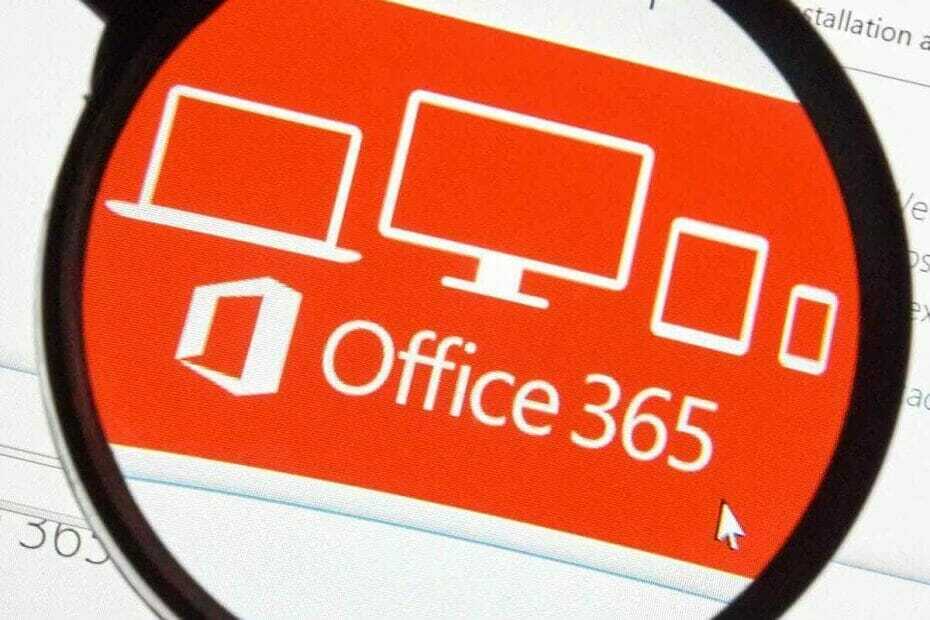- Amazon Fire Stick 장치는 매우 인기가 있지만 많은 사용자가 특정 문제를 겪고 있습니다.
- 가장 일반적인 문제 중 하나는 Fire Stick이 Amazon 로고에 붙어 있다는 것입니다.하지만이를 해결할 방법이있을 수 있습니다.
- 온라인 스트리밍에 대해 자세히 알고 싶으십니까? 우리는 전체가 스트리밍 섹션 이 주제에 전념합니다.
- 더 심층적 인 수정 사항을 찾고 계십니까? 우리에서 찾을 수 있습니다. 전용 Fix Hub.

이 소프트웨어는 드라이버를 계속 실행하여 일반적인 컴퓨터 오류 및 하드웨어 오류로부터 안전하게 보호합니다. 간단한 3 단계로 모든 드라이버를 확인하세요.
- DriverFix 다운로드 (확인 된 다운로드 파일).
- 딸깍 하는 소리 스캔 시작 문제가있는 모든 드라이버를 찾습니다.
- 딸깍 하는 소리 드라이버 업데이트 새 버전을 얻고 시스템 오작동을 방지합니다.
- DriverFix가 다운로드되었습니다. 0 이번 달 독자.
Amazon Fire Stick은 훌륭한 멀티미디어 장치이지만 많은 사용자가 Fire Stick이 Amazon 로고에 붙어 있다고보고했습니다.
아무것도 액세스하거나 기기를 전혀 사용할 수 없기 때문에 이는 큰 문제가 될 수 있습니다. 그러나이 문제를 영원히 해결할 수있는 방법이 있으며 오늘은 그 방법을 보여 드리겠습니다.
Fire Stick이 Amazon 로고에 붙어 있으면 어떻게해야합니까?
Fire Stick이 Amazon 로고 화면에 멈춘 이유는 무엇입니까?
Fire Stick이 Amazon 로고 화면에서 멈출 수있는 몇 가지 이유가 있습니다.
최근 업데이트로 인해 또는 전원 공급 장치에 문제가 있기 때문에 기기가 느리게 부팅 될 수 있습니다.
전원 공급 장치 문제는 특히 원래 전원 어댑터를 사용하지 않는 경우 매우 일반적입니다. 이 문제의 또 다른 원인은 장치의 과열 일 수 있습니다.
마지막으로 잘못된 업데이트 또는 설정으로 인해이 문제가 발생할 수 있으므로 문제를 해결하려면 기기를 공장 설정으로 재설정해야 할 수 있습니다.
이제이 문제의 원인을 알았으니 해결 방법을 살펴 보겠습니다.
1. 기다려
- Fire Stick을 시작하십시오.
- 장치가 Amazon 로고에서 멈출 때까지 기다립니다.
- 장치를 적어도 한 시간 이상 그대로두고 밤새 두십시오.

- 몇 시간을 기다린 후 문제가 여전히 있는지 확인하십시오.
몇 명의 사용자가이 방법이 효과가 있다고보고했으며 Fire Stick이 업데이트에서 멈춘 것처럼 보이지만 한 시간 정도 기다린 후 문제가 완전히 해결되었습니다.
2. 전원 공급 장치 확인
- 전원 케이블을 확인하십시오.
- 필요한 전원을 제공하므로 항상 Amazon에서 제공 한 원래 공급 케이블을 사용하십시오.
케이블을 Amazon의 공식 케이블로 교체하여 문제가 해결되었다고보고 한 사용자는 거의 없으므로 시도해보십시오.
3. HDMI 포트 확인
- Fire Stick을 다른 HDMI 포트에 연결하십시오.
- 이제 작동하는지 확인하십시오.
- HDMI 허브 또는 스플리터를 사용중인 경우이를 제거하고 기기를 TV에 직접 연결해야합니다.
- 다른 HDMI 장치를 제거하고 도움이되는지 확인하십시오.
- 고속 HDMI 케이블을 사용하고 있는지 확인합니다.

- TV가 HDCP와 호환되는지 확인하세요.
- 다른 모든 것이 실패하면 다른 TV를 사용해보십시오.
4. Fire Stick이 과열되었는지 확인
- TV와 전원에서 Fire Stick을 분리합니다.
- 약 30 분 동안 연결 해제 된 상태로 둡니다.
- 장치를 다시 연결하고 문제가 여전히 있는지 확인하십시오.
5. Fire Stick을 공장 설정으로 재설정
- 길게 누릅니다. 권리 그리고 뒤 리모컨의 버튼.

- 약 10 초 이상 누르고 있습니다.
- 완료하려면 화면의 재설정 지침을 따르십시오.
그래도 해결되지 않으면 Amazon 지원에 연락하여 교체품을 보내달라고 요청해야 할 수 있습니다.
Fire Stick의 Amazon 로고에 붙어있는 것은 큰 문제가 될 수 있지만 대부분의 경우 업데이트가 백그라운드에서 완료 될 때까지 기다리기만하면 문제를 해결할 수 있습니다.
그래도 해결되지 않으면 언제든지 다른 솔루션을 시도해 볼 수 있습니다. 귀하에게 적합한 솔루션이 있습니까? 아래 댓글로 알려주세요.